iPhoneのバックアップから復元できない原因と対処法
著者 石原 侑人 最終更新日 2025-11-05 / カテゴリiPhoneデータ復元
新しいiPhoneへの機種変更時などは、とても気分が上がります。けれども、忘れずに行わなければいけない作業が1つあります。ええ、バックアップからのデータ復元作業でしょう。もし、iPhoneのバックアップからデータを復元できず引き継げなかったらとても不便です。この記事では、iPhoneのバックアップから復元できない原因と対処法についてご紹介します。
iPhoneがバックアップから復元できない主な原因
まずは、iPhoneがバックアップから復元できない主な原因についてです。
原因1:iPhone本体の容量不足
原因2:Apple IDを間違う
原因3:iPhoneシステムが古い
原因4:iTunesのパッションが最新のパーションではない
原因5:機能「iPhoneを探す」がオンになっている
原因6:モバイルデータ通信でインターネットを接続する
原因7:iPhoneのケーブルは互換性がない
原因1:iPhone本体の容量不足
iPhoneのバックアップが復元できないなら、まずは容量不足を疑ってみましょう。容量が足りない時は、不要なデータを整理します。
設定を押します
一般を選択します
iPhoneストレージをタップします
容量を確認できます
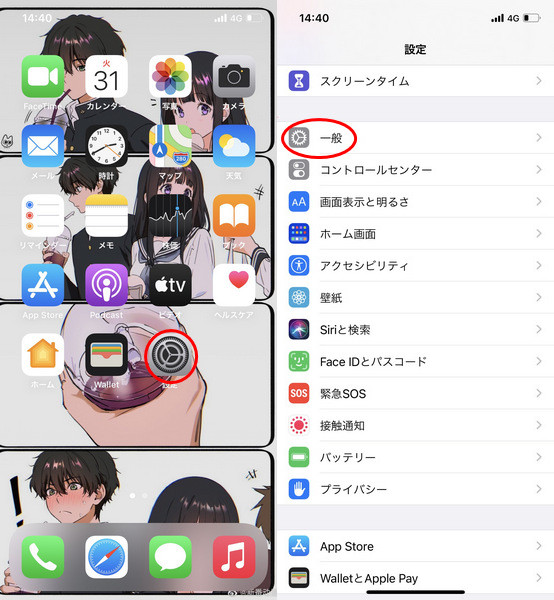
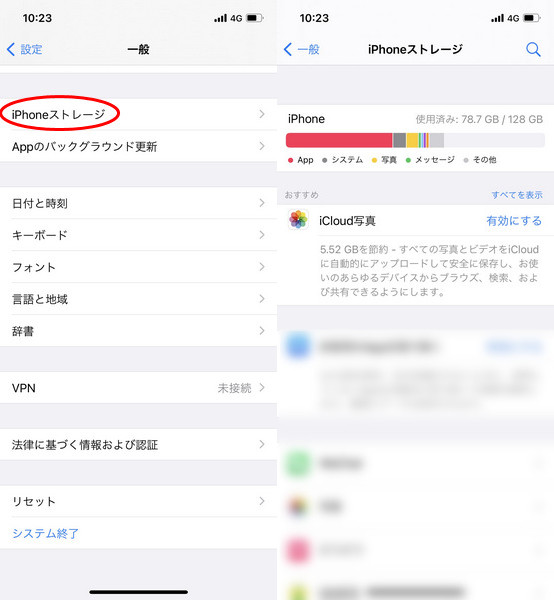
原因2:Apple IDを間違う
次は、Apple IDを間違っていないか確認しましょう。違うApple IDを使うと、全く予想しないデータがiPhoneに復元されることになります。復元前に必ず、正しいApple IDを使用しているか忘れずにチェックしましょう。
原因3:iPhoneシステムが古い
以前使っていた機種よりも新しい機種のシステムが古いケースの場合、iPhoneのバックアップが復元できないとiTunesを使って復元しようとする際にエラーとして表示されます。両方のiPhoneシステムを同じにすれば、解決できます。
原因4:iTunesのバージョンが最新のバージョンではない
iTunesを使用する必要があります。iPhoneバックアップが復元できない時は、iTunesのバージョンを確認してみましょう。
原因5:機能「iPhoneを探す」がオンになっている
iPhoneのデータをバックアップから復元する時は、「iPhoneを探す」機能をオフにする必要があります。この機能はiPhoneの操作だけで、簡単にオフにできるので復元する直前に設定がオフになっているか確認しましょう。
原因6:モバイルデータ通信でインターネットを接続する
iTunesを使用する必要があります。iPhoneバックアップが復元できない時は、iTunesのバージョンを確認してみましょう。
原因7:iPhoneのケーブルは互換性がない
パソコンのポートと互換性のないケーブルを使用していませんか。互換性のないケーブルの使用は、バックアップが復元できない原因となります。iPhoneの純正USBケーブルを使用して、復元作業をしてみてください。
iPhoneのバックアップから復元できないときの対処法
iPhoneのバックアップから復元できないときの対処法を7つ説明していきます。
- 1.デバイスまたはPCを再起動する
- 2.iPhoneとiTunesを最新パーションにアップデートする
- 3.別のWiFiを接続してデータを復元する
- 4.公式iPhoneケーブルに切り替える
- 5.「iPhoneを探す」がオフにする
- 6.公式「Apple サポート」にお問い合わせる
- 7.「UltData-iOS」でiPhone バックアップから復元する
1.デバイスまたはPCを再起動する
デバイスまたはPCを再起動してみましょう。
電源ボタンと片方の音量ボタンを長押しします
オフスライダが表示されたらスライドします
電源ボタンを長押しして電源を入れます
2.iPhoneとiTunesを最新パーションにアップデートする
iPhoneとiTunesを最新パーションにアップデートしていきましょう。
iPhoneの操作手順
設定を押します
一般をタップします
ソフトウェア・アップデートを選択します
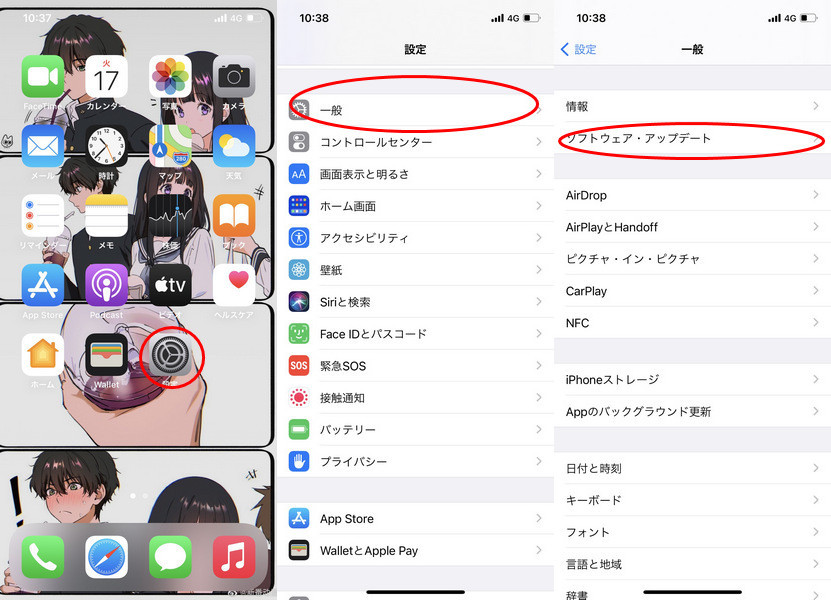
iTunesの操作手順
iTunesを開き、メニューのヘルプ➡更新プログラムを確認とクリックします。
iTunesをダウンロードを押します。
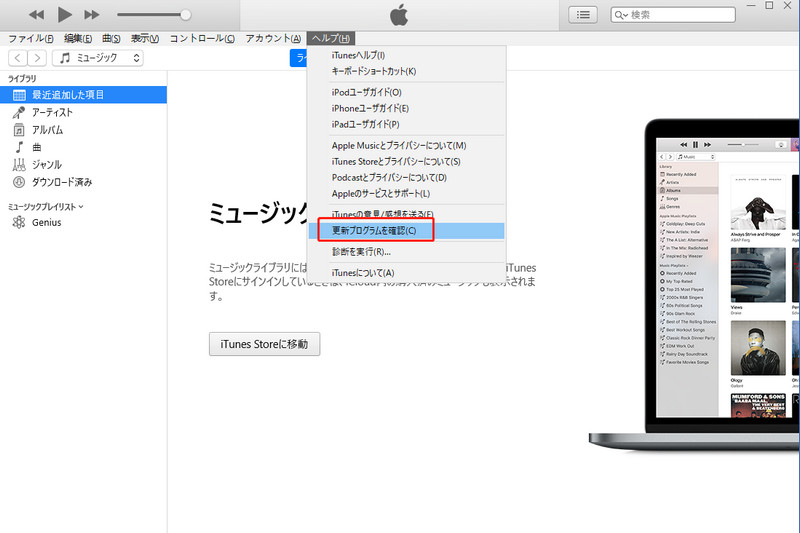
3.別のWi-Fiを接続してデータを復元する
繋げているWi-Fiの通信状況が遅いまたは不安定でiPhoneバックアップから復元できない場合は、別のWi-Fiに接続してデータ復元を試してみましょう。その際、通信が安定しているWi-Fiを選びます。
4.公式iPhoneケーブルに切り替える
パソコンを使ってiPhoneのデータをバックアップから復元する場合は、公式のiPhoneケーブルを使うことをオススメします。違うケーブルを使ってみたら、互換性が無かったというケースもあるためです。
5.「iPhoneを探す」がオフにする
お使いのiPhoneの「iPhoneを探す」設定がオフになっているか確認しましょう。iPhone操作だけで設定をオフにできるので、とても簡単です。
設定➡Apple IDとタップします。
探すを選択して、設定をオフにします。
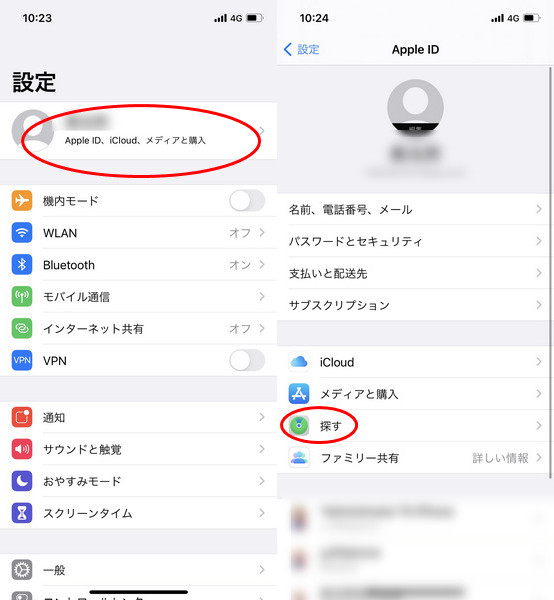
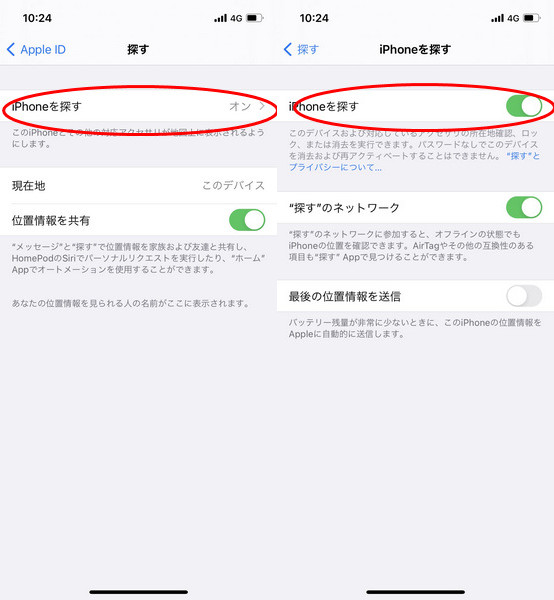
6.公式「Apple サポート」にお問い合わせる
「Apple サポート」に問い合わせてみましょう。 電話番号は、0120-277-535です。担当部署により異なるようですが、基本は年中無休で対応時間は朝9時から夜9時までとなっているようです。「Apple サポート」アプリを使って問い合わせも可能です。
7.「UltData-iOS」でiPhone バックアップから復元する
上記の方法が面倒くさくて操作が難しいと感じた場合は、iPhoneのデータ復元ソフト「Tenorshare UltData-iOS」を使うとよいでしょう。UltDataは機能が充実しており、使い勝手も良い。簡単な手順でiPhoneのデータを復元できます。
それでは「UltData-iOS」の操作方法を説明していきます。
パソコンで「UltData-iOS」を開きます
復元したいデータを選択し、スキャンをクリックします
データを選択後、復元を押します



まとめ
iPhoneのバックアップから復元できない原因は色々とあり、それに伴って対処法も変わってきます。iPhoneのデータ復元ソフト「UltData-iOS」を使用するだけで原因の多くを取り除けるので、スムーズに復元作業を完了させられます。また、iPhone本体のみならずiTunesやiCloudのバックアップからの復元にも対応しているので、自分が復元したいデータを選んで復元できるのも「UltData-iOS」の魅力でしょう。
- 初心者にも優しい、失われたデータを安全かつ選択的に復旧
- iCloudバックアップファイルの抽出・復旧を業界最高水準で実現
- 連絡先・写真・動画・LINEのメッセージなど、35種類以上のデータが復元・抽出








